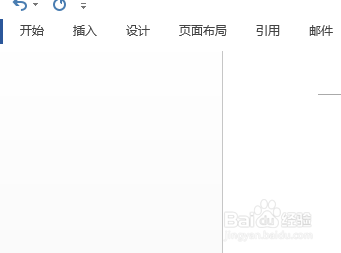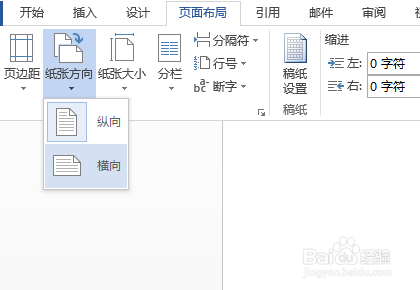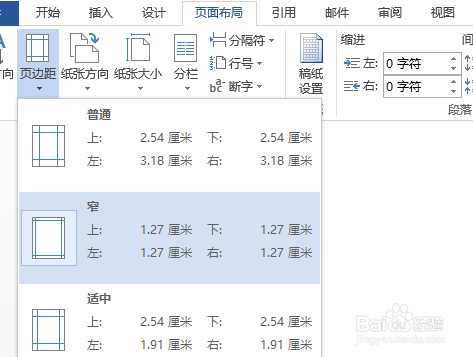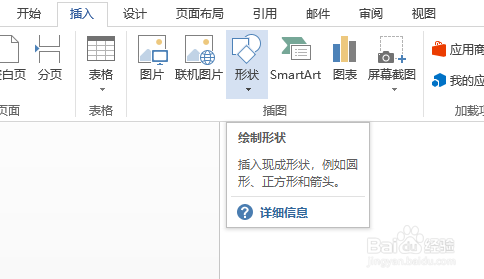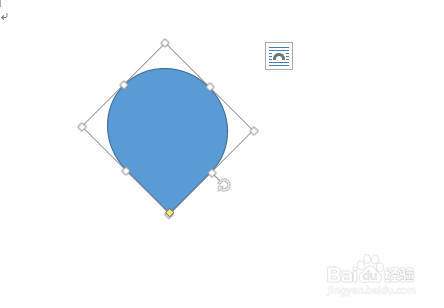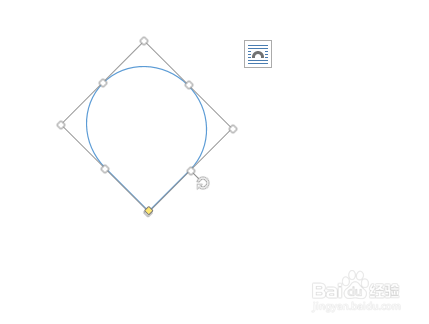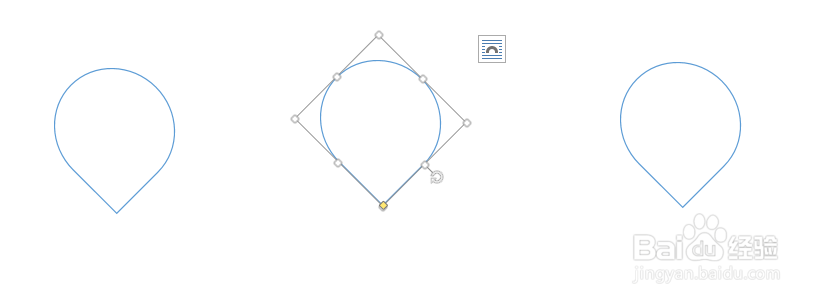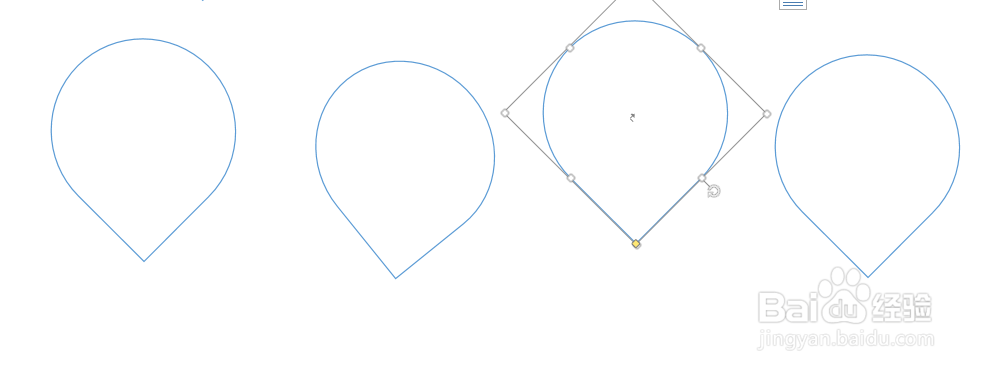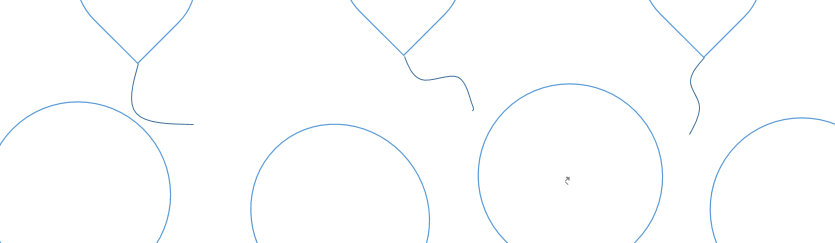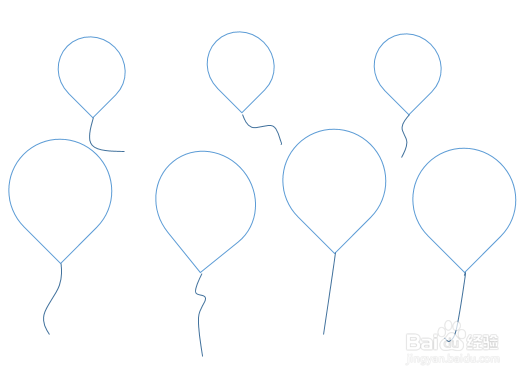如何使用Word制作幼儿用的气球涂色卡
1、桌面空白处鼠标右键新建一Word空白文档。
2、依次点击选择【页面布局】【纸张方向】【横向】
3、依次点击选择【页面布局】【页边距】【窄】
4、依次点击【插入】【形状】
5、插入【泪滴形】,旋转,将尖角向下。
6、选定插入的形状后,设置【填充】为白色,【轮廓】为蓝色。
7、复制插入的【泪滴形】,粘贴数次,排列成一行。
8、再粘贴一次,将大小调大,放在下面的一行中。
9、复制调大的【泪滴形】,粘贴数次,排列成一行。
10、在插入的形状尾部,插入【曲线】,随机插入。
11、适当调整后,打印文档。如此气球涂色卡制作完成。
声明:本网站引用、摘录或转载内容仅供网站访问者交流或参考,不代表本站立场,如存在版权或非法内容,请联系站长删除,联系邮箱:site.kefu@qq.com。
阅读量:54
阅读量:43
阅读量:37
阅读量:77
阅读量:55